7 Gyakori Spotify Probléma és Megoldásaik

A Spotify különféle gyakori hibákra utal, például zene vagy podcast lejátszásának hiányára. Ez az útmutató megmutatja, hogyan lehet ezeket orvosolni.
Elkezdtél már zenét hallgatni a Spotify-on, és elaludtál? Egy nehéz munkanap után bekapcsol egy pihentető zenét, hogy csak néhány órával később ébredjen fel, miközben az alkalmazás még mindig fut. A Spotify elalvási időzítő funkciójának köszönhetően elkerülheti az olyan dolgokat, mint például a túl sok akkumulátor-élettartam vagy a túl sok mobiladat-használat.
Amikor legközelebb pihentető zenét szeretne hallgatni, hogy elaludjon, ne felejtse el bekapcsolni a Spotify elalvásidőzítő funkcióját. Ezt úgy teheti meg, hogy megnyitja az alkalmazást, és megnyitja a hallgatni kívánt lejátszási listát vagy albumot. Az elalvásidőzítő funkció akkor lesz látható, ha megérinti a jobb felső sarokban lévő pontokat.
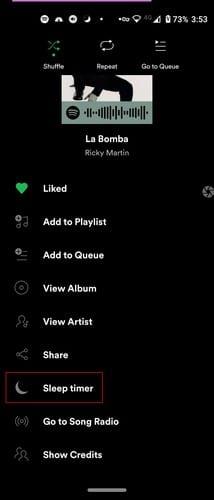
Az elalvási időzítő opció kiválasztása után megjelennek az időzítési beállítások. Dönthet például úgy, hogy leállítja a Spotify zenelejátszását a következő helyeken:
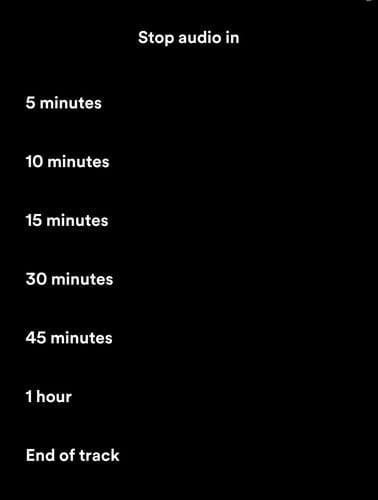
Ha minden jól megy, a Spotify értesíteni fogja, hogy minden be van állítva, és készen áll. Az elalvási időzítőn lévő idő módosításához a lépések megegyeznek. Ezúttal az Elalvásidőzítő opció megérintése után az Elalvásidőzítő kikapcsolása lehetőség lesz ott az időbeállításokkal együtt.
Ha nem bánja, ha harmadik féltől származó alkalmazásokat használ, akkor érdemes lehet a Spotify Sleep Timer nevű alkalmazására : Zene kikapcsolása . Az alkalmazás ingyenesen használható néhány hirdetéssel. Amikor először nyitja meg az alkalmazást, először be kell állítania az időzítőt.
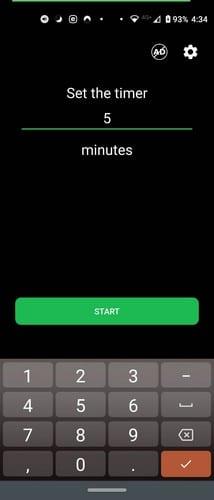
Miután kiválasztotta az időpontot, érintse meg a zöld Start gombot. A kiválasztott idő szép színekkel jelenik meg a tetején. Az alábbiakban olyan lehetőségeket láthat, mint a Lejátszó megnyitása, Kiterjesztés és Mégse.
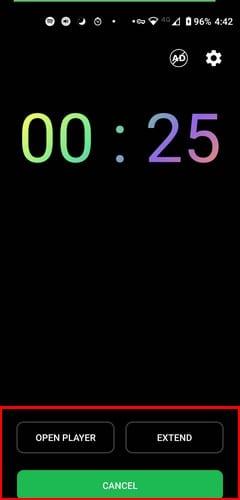
Amikor megérinti a lejátszó megnyitása opciót, válassza a Spotify lehetőséget a listából. Az alkalmazásnak automatikusan meg kell nyitnia a Spotify-t. Egy olyan funkció, amely tetszeni fog, az az, hogy amikor lejár az idő, az alkalmazás elhalkítja a zenét, amíg teljesen ki nem kapcsol. Ha még nem áll készen az alvásra, és több időre van szüksége, érintse meg a Kiterjesztés gombot. Minden alkalommal, amikor kiválasztja, további 10 percet kap.
A zene sokakra hatalmas hatással van. Néha ez az, amire szüksége van ahhoz, hogy lazítson a nap végén. Az időzítő beállításával nem kell attól tartania, hogy a szükségesnél több akkumulátor-üzemidőt veszít el. Az alkalmazás más zenei alkalmazásokkal is működik, így ha abbahagyja a Spotify használatát, nem kell eltávolítania az alkalmazást.
A Spotify különféle gyakori hibákra utal, például zene vagy podcast lejátszásának hiányára. Ez az útmutató megmutatja, hogyan lehet ezeket orvosolni.
Tudja meg, hogyan kapcsolhatja ki a hallgatási tevékenységet a Spotify-on, hogy megőrizze zenei preferenciáit magánügynek és élvezhesse a zenei élményeit. Íme, hogyan kell csinálni.
Tudd meg, hogyan nézheted meg a játéktörténetet a Spotify webes lejátszóján, Android és Windows alkalmazásán.
A Spotify zavaró lehet, ha minden alkalommal automatikusan megnyílik, amikor elindítja a számítógépét. Az automatikus indítás leállítása az alábbi lépések segítségével.
Szeretné megtudni, mennyi helyet foglalnak el a Spotify dalok? Itt vannak a lépések, amelyeket követhet Android és Windows esetén.
Problémái vannak a fiókjába való bejelentkezéssel a Spotify alkalmazásban? Ismerje meg a megoldásokat a hibaelhárításhoz és a probléma megoldásához.
Ha nem tud bejelentkezni Spotify-fiókjába a megfelelő felhasználónevet és jelszót használja, állítsa vissza jelszavát, frissítse az alkalmazást és kövesse az alábbi lépéseket.
A Spotify bosszantó lehet, ha automatikusan megnyílik a számítógép minden indításakor. Az alábbi lépésekkel tiltsa le az automatikus indítást.
A zenei streaming radikalizálta a zeneipart, és megváltoztatta a zenefogyasztásunk módját. Mostantól kéznél vannak az új népszerű albumok és a régi klasszikusok
Fedezze fel a 4 leggyakoribb Spotify-problémát, és tanulmányozza meg a megoldásokat, hogy javíthassa a zenei élményét!
A Garmin az egyik legjobb hordható GPS-technológiát gyártja és szállítja. Legutóbbi innovációik az aktivitásmérőben és az okosórában
A Spotify jelenleg a legnépszerűbb audio előfizetéses streaming szolgáltatás a világon, több mint 286 millió felhasználóval, ebből 130 millió
Íme az én személyes pillantásom a Groove Music újonnan finomított Explore és Your Groove szakaszainak használatára.
A megfelelő zene a megfelelő alkalomhoz elengedhetetlen. De ez könnyen kijavítható, ha létrehoz egy Spotify lejátszási listát az edzőteremben, otthonában és máshol
Nézze meg, melyek voltak azok a dalok, amelyeket a legtöbbet hallgatott 2020-ban a Spotify Wrapped segítségével. Hallgassa meg azokat a dalokat, amelyeket az év legjobbjának tartott.
Az Alexa Amazon Echo intelligens hangszóró jól integrálható számos zenei szolgáltatással, köztük a rendkívül népszerű Spotify-val. Általában az Alexa az Amazon Music-hoz fordul. Útmutató a Spotify zenék Alexa Amazon Echo-ba való integrálásához.
Tisztítsa meg a lejátszási lista zűrzavarát Spotify-fiókjából. Egyesítsen annyi lejátszási listát, amennyit csak szeretne, hogy rendben maradjon.
Fedezze fel, hogyan készíthet újra és újra egy dalt a Spotify-on. Hallgassa meg kedvenc dalát anélkül, hogy meg kellene érintenie az ismétlés gombot.
Ismerje meg, hogyan csökkentheti mobiladat-használatát, amikor a Spotify segítségével hallgat zenét.
Azon gyermekes szülők számára, akik szeretnék, hogy gyermekeik biztonságosan élvezhessék a Spotifys zenét, egy izgalmas új lehetőség áll rendelkezésére: a Spotify Kids.
Miután rootoltad az Android telefonod, teljes rendszerhozzáférésed lesz, és számos olyan alkalmazást futtathatsz, amelyek root hozzáférést igényelnek.
Az Android telefonodon található gombok nem csak a hangerő szabályozására vagy a képernyő felébresztésére szolgálnak. Néhány egyszerű módosítással gyorsbillentyűkké válhatnak egy gyors fotó készítéséhez, zeneszámok átugrásához, alkalmazások elindításához vagy akár a vészhelyzeti funkciók aktiválásához.
Ha a munkahelyeden hagytad a laptopodat, és sürgős jelentést kell küldened a főnöködnek, mit tehetsz? Használd az okostelefonodat. Még kifinomultabb megoldás, ha telefonodat számítógéppé alakítod, hogy könnyebben végezhess több feladatot egyszerre.
Az Android 16 zárképernyő-widgetekkel rendelkezik, amelyekkel tetszés szerint módosíthatja a zárképernyőt, így a zárképernyő sokkal hasznosabb.
Az Android kép a képben módjával lekicsinyítheted a videót, és kép a képben módban nézheted meg, így egy másik felületen nézheted meg, így más dolgokat is csinálhatsz.
A videók szerkesztése Androidon egyszerűvé válik a cikkben felsorolt legjobb videószerkesztő alkalmazásoknak és szoftvereknek köszönhetően. Gondoskodj róla, hogy gyönyörű, varázslatos és elegáns fotóid legyenek, amelyeket megoszthatsz barátaiddal a Facebookon vagy az Instagramon.
Az Android Debug Bridge (ADB) egy hatékony és sokoldalú eszköz, amely számos dolgot lehetővé tesz, például naplók keresését, alkalmazások telepítését és eltávolítását, fájlok átvitelét, egyéni ROM-ok rootolását és flashelését, valamint eszközmentések létrehozását.
Automatikusan kattintó alkalmazásokkal. Nem kell sokat tenned játékok, alkalmazások vagy az eszközön elérhető feladatok használata közben.
Bár nincs varázsmegoldás, a készülék töltésének, használatának és tárolásának apró változtatásai nagyban befolyásolhatják az akkumulátor élettartamának lassítását.
A telefon, amit sokan most szeretnek, a OnePlus 13, mert a kiváló hardver mellett egy évtizedek óta létező funkcióval is rendelkezik: az infravörös érzékelővel (IR Blaster).



























